Ecco come utilizzare la logica Trigger per memorizzare un valore di codice a barre che è stato scansionato su una telecamera
Panoramica
È possibile utilizzare la telecamera "Barcode Scanner" di Tulip sotto il widget della telecamera per consentire a un operatore di eseguire la scansione di un codice a barre con la webcam del proprio telefono, tablet o computer desktop.
Ecco dove trovarla:
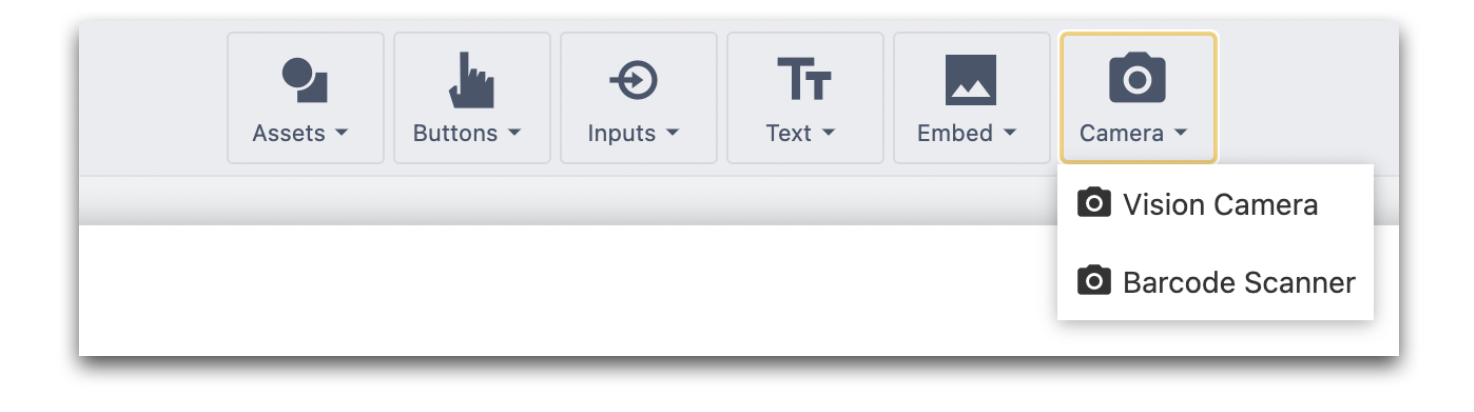
Per utilizzare con successo questo widget, è necessario che siano presenti tre elementi:
- Il widget stesso. Deve essere abbastanza grande da permettere all'operatore di vedere ciò che sta scansionando.
- Un trigger che si attiva "quando" viene utilizzato "Barcode Scanner (Optical)".
- Una variabile incorporata nel passo, in modo che l'operatore possa vedere quando la scansione del codice a barre è stata eseguita correttamente.
Ecco come impostare un passo che realizzi questo obiettivo.
Aggiunta del widget Fotocamera per scanner di codici a barre
Fate clic sul widget Camera e scegliete "Barcode Scanner". Ridimensionate il widget alle dimensioni che preferite: questa è la finestra in cui l'operatore potrà vedere ciò che sta scansionando.
È possibile avere un solo widget Scanner di codici a barre per ogni Fase.
Dopo aver selezionato il widget, nel riquadro contestuale appariranno le seguenti opzioni:
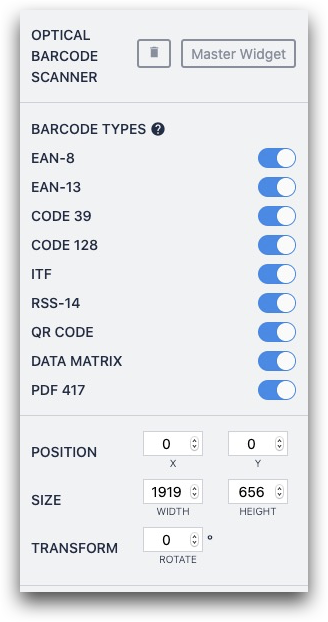
Ecco i formati di codice a barre supportati:
- EAN-8
- EAN-13
- Codice 39
- Codice 128
- ITF
- RSS-14
- Codice QR
- Matrice di dati
- PDF 417
Per impostazione predefinita, tutti questi formati sono attivati. È possibile disattivare i singoli formati di codice a barre, in modo da consentire al widget di eseguire la scansione dei codici a barre più rapidamente.
Memorizzazione dell'output
Ora è necessario creare un trigger che si attivi quando la scansione di un codice a barre viene eseguita correttamente.
Create un trigger nella scheda Step del riquadro contestuale e aggiungete la seguente istruzione "when":

- WHEN "device" "Barcode Scanner (Optical)" esce in: "questa stazione" con l'evento "Codice a barre apparso".
Quindi, aggiungere un'istruzione "Data Manipulation" "store" per memorizzare il valore del codice a barre in una variabile.
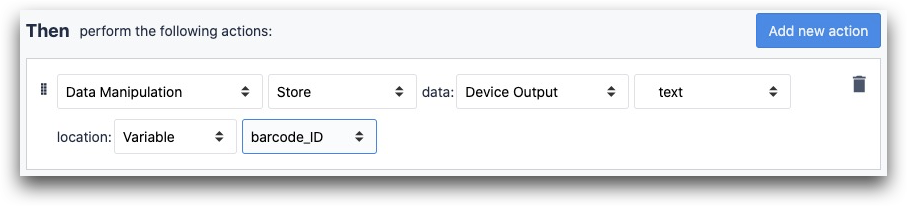
- "Manipolazione dati" "Memorizza" dati: "Device Output" "barcode appeared: text" location: "Variabile" (variabile qui)
Infine, se si desidera inviare immediatamente l'operatore a un altro passo quando il codice a barre viene memorizzato, aggiungere una transizione "Vai al passo".
Impostazione del passo
Ecco un possibile layout per un'applicazione destinata a funzionare su desktop:
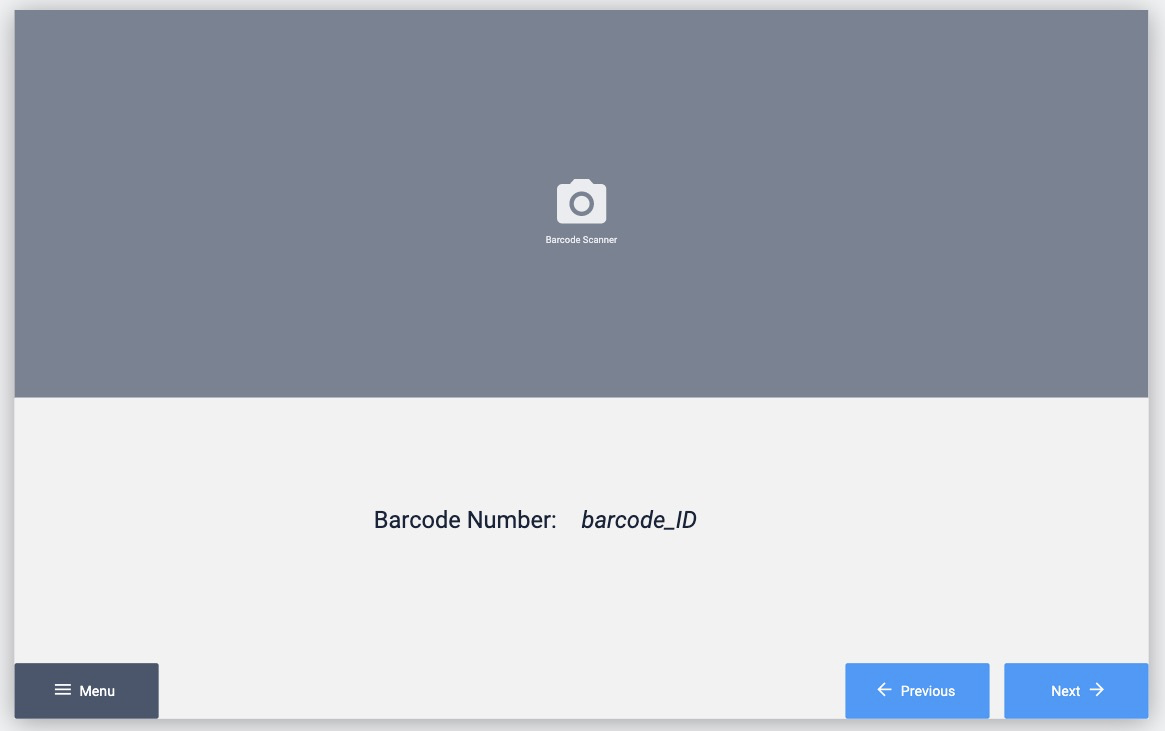
Il widget della fotocamera occupa la metà superiore dello schermo.
Nella metà inferiore sono presenti i pulsanti di navigazione, un'etichetta di testo e un testo variabile incorporato, in modo che l'operatore possa vedere il valore del codice a barre appena scansionato.
Per saperne di più sul testo variabile, cliccate qui
All'interno del Player, l'utente può anche "girare" e "ruotare" la vista live della telecamera.
Risoluzione dei problemi dello scanner per codici a barre con telecamera
Le condizioni della postazione di lavoro influiscono sul tempo necessario all'applicazione per eseguire la scansione di un codice a barre.
Ecco alcune limitazioni comuni che impediscono la scansione dei codici a barre.
Risoluzione della fotocamera
Il vostro tablet o telefono utilizza una fotocamera moderna ad alta risoluzione? Molti dispositivi e computer portatili più vecchi hanno fotocamere a bassa risoluzione.
Illuminazione
La scansione avviene in un'area ben illuminata? La fotocamera ha bisogno di luce sufficiente per visualizzare i contrasti del codice a barre.
Procedura di test
Il test viene eseguito con la stessa fotocamera che verrà utilizzata in produzione? In caso contrario, si potrebbero ottenere risultati fuorvianti.
Esempi multipli di testo in vista
Lo scanner funziona al meglio se viene visualizzato un solo codice a barre. Se sono visibili altre sezioni di testo o altri codici a barre, si dovrebbe provare a bloccarli con il dito.
Carta piatta
Se il codice a barre è stampato su carta rugosa, lo scanner avrà difficoltà a leggerlo.
Ulteriori letture
Avete trovato quello che cercavate?
Potete anche andare su community.tulip.co per porre la vostra domanda o vedere se altri hanno affrontato una questione simile!
